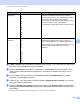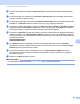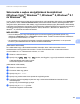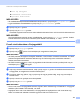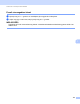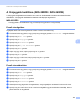User's Guide
Table Of Contents
- Használati útmutató ADS-2400N/ADS-2800W/ADS-3000N/ADS-3600W
- Brother-telefonszámok
- Használati útmutatók és azok helyei
- Első lépések
- A következő funkciókat használhatja
- Tartalomjegyzék
- 1 Általános információk
- Az útmutató használata
- A készülék bemutatása
- A vezérlőpanel áttekintése (ADS-2400N / ADS-3000N)
- A vezérlőpanel áttekintése (ADS-2800W / ADS-3600W)
- Parancsikon-beállítások (ADS-2800W / ADS-3600W)
- A Brother Utilities elérése (Windows®)
- Általános beállítások (ADS-2400N / ADS-3000N)
- Általános beállítás (ADS-2800W / ADS-3600W)
- Setting Lock (Beállítási zár) (ADS-2800W / ADS-3600W)
- Biztonsági funkciózár 3.0 (ADS-2800W / ADS-3600W)
- A Biztonsági funkciózár 3.0 használata előtt
- A Biztonsági funkciózár be-/kikapcsolása
- A Biztonsági funkciózárolás 3.0 beállítása a Webalapú felügyelettel
- Kártyával való hitelesítés beállítása a felhasználók számára (ADS-3600W esetén)
- A Nyilvános felhasználó mód beállítása és módosítása
- Felhasználók közti váltás
- Active Directory-hitelesítés (ADS-2800W / ADS-3600W)
- LDAP-hitelesítés (ADS-2800W / ADS-3600W)
- 2 A dokumentumokra vonatkozó előírások
- 3 A szkennelés előkészítése
- 4 A hálózat előkészítése a számítógéppel való szkennelés előtt
- 5 Szkennelés előtt
- 6 Szkennelés a számítógép használatával
- A ControlCenter4 felhasználói felület módosítása (Windows®)
- Szkennelés a ControlCenter4 használatával Otthoni módban (Windows®)
- Szkennelés a ControlCenter4 használatával Haladó felhasználó módban (Windows®)
- Egyedi fül létrehozása (ControlCenter4 Haladó felhasználó mód) (Windows®)
- A szkennelési beállítások módosítása (ControlCenter4) (Windows®)
- Szkennelés a Brother iPrint&Scan alkalmazással (Mac)
- Szkennelés a Nuance™ PaperPort™ 14SE vagy más Windows®-alkalmazás használatával
- Az ABBYY FineReader használata
- Szkennelés TWAIN-alkalmazásokkal (Macintosh)
- Szkennelés az Apple Képletöltő alkalmazás (ICA-illesztőprogram) használatával
- 7 Szkennelés a vezérlőpult használatával
- Beszkennelt dokumentumok mentése a számítógépre Otthoni módban
- Beszkennelt dokumentumok mentése a számítógépre a Haladó felhasználó módban
- Szkennelt dokumentumok mentése USB flash meghajtóra
- Dokumentumok szkennelése FTP-kiszolgálóra
- Dokumentumok közvetlen szkennelése SFTP-kiszolgálóra
- Dokumentumok szkennelése megosztott mappába / hálózati helyre (Windows®)
- Dokumentumok szkennelése SharePointra
- Szkennelés a webes szolgáltatások használatával (Windows Vista®, Windows® 7, Windows® 8, Windows® 8.1 és Windows® 10)
- Szkennelt dokumentumok közvetlen elküldése e-mail-címre (ADS-2800W / ADS-3600W)
- A Címjegyzék beállítása (ADS-2800W / ADS-3600W)
- Szkennelt dokumentumok feltöltése a webre (ADS-2800W / ADS-3600W)
- A Szkennelés a számítógépre szolgáltatás beállításainak módosítása (Windows®)
- Szkennelés az érintőképernyővel (ADS-2800W / ADS-3600W)
- 8 A készülék kezelése a számítógépről
- 9 Rutinkarbantartás
- A készülék burkolatának tisztítása
- A szkenner és a görgők tisztítása
- Kellékek cseréje
- Alkatrésznevek, -számok és -élettartamok
- Kellékek csereciklusának ellenőrzése (ADS-2400N / ADS-3000N)
- Kellékek csereciklusának ellenőrzése (ADS-2800W / ADS-3600W)
- A papírbehúzó görgő cseréje
- A fordított görgő cseréje
- A számlálók alaphelyzetbe állítása
- Használatszámlálók alaphelyzetbe állítása (ADS-2800W / ADS-3600W)
- A készülék csomagolása és szállítása
- 10 Hibakeresés
- Áttekintés
- A probléma meghatározása
- Hiba- és karbantartási üzenetek
- Üzemeltetési és szoftverproblémák
- Készülék információk
- A sorozatszám megtekintése (ADS-2400N / ADS-3000N)
- A sorozatszám megtekintése (ADS-2800W / ADS-3600W)
- WLAN engedélyezése/letiltása (csak az ADS-2800W és ADS-3600W)
- LAN engedélyezése/letiltása
- USB engedélyezése/letiltása
- Alaphelyzetbe állítási funkciók
- A készülék alaphelyzetbe állítása (ADS-2400N / ADS-3000N)
- A készülék alaphelyzetbe állítása (ADS-2800W / ADS-3600W)
- A Műszaki adatok
- B Függelék
- C Tárgymutató
Szkennelés a vezérlőpult használatával
192
7
Szkennelt dokumentumok közvetlen elküldése e-mail-címre
(ADS-2800W / ADS-3600W) 7
1 Töltse be a dokumentumot.
2 Pöccintsen balra vagy jobbra.
3 Nyomja meg Email Szem gombot.
4 A következő eljárások egyikével válassza ki a címzett e-mail-címet:
Ha az e-mail-címet a Címjegyzékből szeretné kiválasztani, akkor tekintse meg a következőt: E-mail-
cím kiválasztása a Címjegyzékből, 193. oldal.
Ha kézzel szeretné megadni az e-mail-címet, tekintse meg a következőt: E-mail-cím megadása
kézzel, 194. oldal.
Ha a saját e-mail címére szeretné elküldeni a beszkennelt adatokat, nyomja meg a
Saját e-mailre
gombot. Ha az e-mail címe megjelenik az LCD-kijelzőn, nyomja meg az Tovább gombot.
MEGJEGYZÉS
• Legfeljebb 300 e-mail-címet választhat ki a Címjegyzékből és legfeljebb 50 e-mail-címet adhat meg
kézzel. A beszkennelt adatokat a készülék egyszerre küldi el az összes címre.
• Ha a felhasználói azonosítójával regisztrálta az e-mail címét, és a Send to My E-mail (Küldés saját e-mail-
címre) engedélyezve van a Webalap felügyeletben, az Saját e-mailre gomb jelenik meg, amikor
Biztonságos funkciózárolás, Active Directory-hitelesítés vagy LDAP-hitelesítés használatával jelentkezik be
a készülékre. Ha ez a lehetőség nem áll rendelkezésre, frissítse a készülék firmware-jét. Nyissa meg az
adott géptípushoz tartozó Letöltések oldalt a support.brother.com
címen elérhető Brother Solutions
Centerben.
5 Nyomja meg az OK gombot, majd tegye a következők egyikét:
Az alapértelmezett beállítások használatához ugorjon a 9 lépésre.
Az alapértelmezett beállítások módosításához ugorjon a 6 lépésre.
6 Nyomja meg a Beáll-k gombot.
7 Szükség szerint konfigurálja a következő beállításokat. (Egyéb beállítások konfigurálásához nyomja
meg a Speciális beállítások gombot. További információkért lásd: 209. oldal.)
Kétold. szken
Szkennelés típusa
Felbontás
Fájl Tipus
Dokumentumméret
Fájl név
Fájlnév stílusa
Fájlméret
Auto. igazítás